我们看到如下三个长方形,首先设置一个长方形的格式:
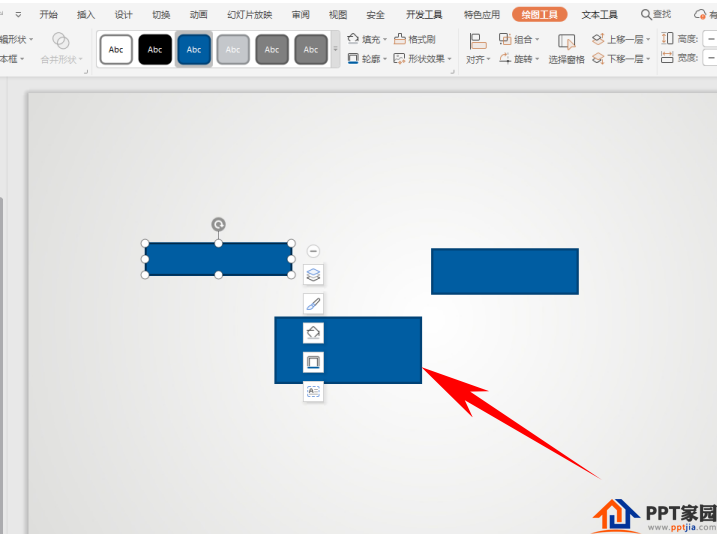
选中图形,单击旁边的填充图标,选择深红色为填充颜色:
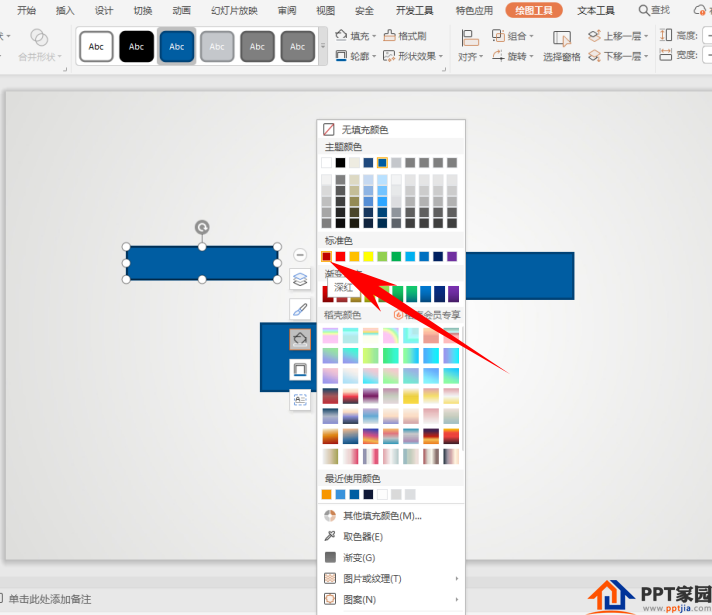
再选择轮廓的图标,将图形设置为无线条颜色:
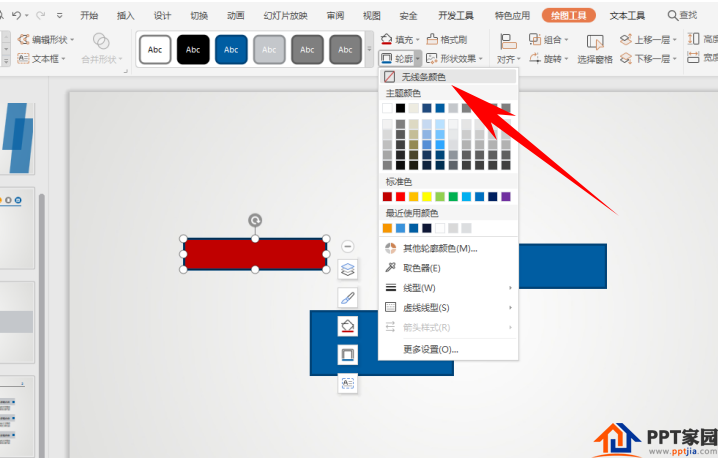
这时,如果需要将其他两个图形设置为相同格式,则单击工具栏【开始】下的【格式刷】,设置一个单击一下,如果设置多个图形,则双击格式刷,如下图所示:

双击后,单击图形即可快速设置为相同格式,如下图所示,三个图形都变为填充色红色,无轮廓颜色的长方形了:
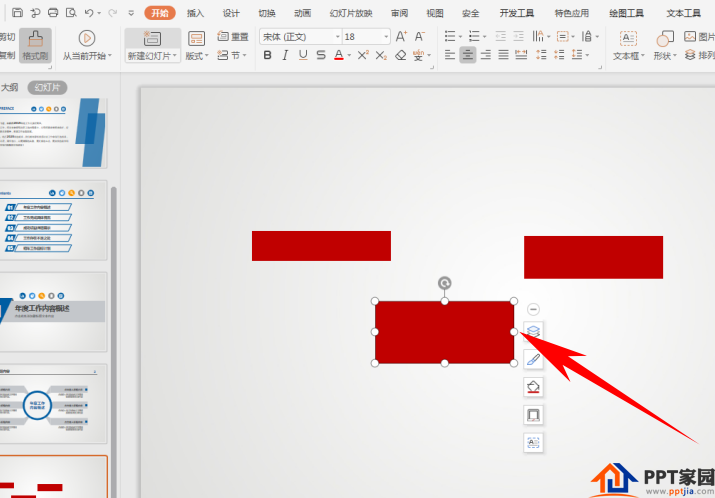
文章为用户上传,仅供非商业浏览。发布者:Lomu,转转请注明出处: https://www.daogebangong.com/articles/detail/How%20to%20set%20the%20use%20of%20PPT%20slide%20format%20brush.html

 支付宝扫一扫
支付宝扫一扫 
评论列表(196条)
测试